Labojiet tālummaiņas kļūdas kodu 103033 operētājsistēmā Windows 10
Miscellanea / / April 03, 2023

Tālummaiņa ir būtiska lietotne, kas ir pieejama ikvienam savā galddatorā un mobilajās ierīcēs. Tāpat kā jebkura cita lietotne, izmantojot lietotni darbvirsmā, pastāv iespēja saskarties ar kļūdām. Viena no šādām kļūdām ir tālummaiņas kļūdas kods 103033 Windows 10. Ja arī jūs saskaraties ar šo kļūdu, jums nav jāuztraucas, jo šo kļūdu nevar novērst. To var viegli novērst, sekojot mūsu piedāvāto risinājumu sarakstam. Bez tam jūs arī lasīsit par to, ko nozīmē kļūdas kods 103033 vietnē Zoom. Lai uzzinātu, kā izlabot kļūdas kodu 103033 vietnē Zoom, turpiniet lasīt rakstu.

Satura rādītājs
- Kā labot tālummaiņas kļūdas kodu 103033 operētājsistēmā Windows 10
- Ko programmā Zoom nozīmē kļūdas kods 103033?
- Kādi ir tālummaiņas kļūdas koda 103033 iemesli operētājsistēmā Windows 10?
- 1. metode: interneta savienojuma problēmu novēršana
- 2. metode: sazinieties ar saimniekdatoru
- 3. metode: gaidiet servera darbības laiku
- 4. metode: mainiet ugunsmūra iestatījumus
- 5. metode: mainiet starpniekservera iestatījumus
- 6. metode: atkārtoti instalējiet lietotni Zoom
- 7. metode: sazinieties ar tālummaiņas atbalstu
Kā labot tālummaiņas kļūdas kodu 103033 operētājsistēmā Windows 10
Mēs piedāvājam jums noderīgu ceļvedi, kas atrisinās kļūdas kodu 103033 vietnē Zoom.
Ātrā atbilde
Kļūdas kods 103033 operētājsistēmai Windows 10 paredzētajā Zoom parasti norāda uz problēmu ar tīkla savienojumu vai ugunsmūra iestatījumiem. Tālāk ir norādītas dažas darbības, kuras varat mēģināt novērst problēmu.
1. Izmantojiet vadu interneta savienojumu.
2. Atspējot Ugunsmūris Uz laiku.
3. Atjaunināt Tālummaiņa lietotne.
Ko programmā Zoom nozīmē kļūdas kods 103033?
Kļūdas kods 103033 tiek parādīts lietotnē Zoom vienkāršā izteiksmē, norādot savienojamības problēmas. Tas parasti notiek, pievienojoties sapulcei vai sākot sapulci, pēkšņi tiekot pametam no sapulces, kā arī dažu citu iemeslu dēļ, kurus lasiet tālāk rakstā. Dažos gadījumos tas nozīmē arī to, ka saimniekdators nav pieņēmis jūsu e-pastu. Tagad, kad zināt, ko programmā Zoom nozīmē kļūdas kods 103033, pāriesim uz nākamo raksta sadaļu, kurā ir izskaidroti šī kļūdas koda cēloņi.
Kādi ir tālummaiņas kļūdas koda 103033 iemesli operētājsistēmā Windows 10?
Lai palīdzētu jums labāk izprast šo kļūdu, mēs esam uzskaitījuši tālāk norādītos iemeslus.
- Interneta problēmas
- Lietotāja e-pasta konts ir iekļauts melnajā sarakstā
- Lietotājs nav pieteicies kontā
- Servera dīkstāve
- Ugunsmūra un starpniekservera iestatījumi
Mēs ceram, ka šie punkti ir devuši jums skaidru priekšstatu par šīs kļūdas cēloni. Turpinot jūs uzzināsit par metodēm, kuras varat izmantot šīs kļūdas labošanai.
Lasi arī:Tālummainiet, lai atlaistu 15 procentus darbinieku
Ja operētājsistēmā Windows 10 saskaraties ar tālummaiņas kļūdas kodu 103033, varat sekot tālāk norādītajam risinājumu sarakstam. Šie risinājumi ir uzskaitīti kā metodes tālāk:
1. metode: interneta savienojuma problēmu novēršana
Viens no galvenajiem šāda veida kļūdu iemesliem galvenokārt ir interneta savienojums. Ne tikai šis, bet arī nestabils interneta savienojums rada daudzas šādas kļūdas. Tāpēc vispirms ir svarīgi salabot interneta savienojumu, pirms pāriet uz citiem labojumiem. Lai uzzinātu vairāk par interneta savienojuma labošanu, varat lasīt mūsu emuāru Izlabojiet interneta problēmas operētājsistēmā Windows 10.

Lasi arī:Labojiet tālummaiņas nestabilā interneta savienojuma kļūdu
2. metode: sazinieties ar saimniekdatoru
Kā paskaidrots iepriekš, ir gadījumi, kad sapulces vadītājs nav iekļāvis jūsu kontu baltajā sarakstā vai, iespējams, reģistrācijas laikā ir izlaidis jūsu e-pasta ID. Tāpēc ir svarīgi sazināties ar saimnieku, lai jūs varētu saņemt atbildes uz visiem saviem jautājumiem. Lielākoties sazināšanās ar saimnieku var palīdzēt atrisināt problēmu. Ja viss ir sakārtots no saimniekdatora gala, iespējams, ir radusies iekšēja kļūda, kas izraisa problēmu. Tālāk rakstā uzzināsit vairāk par tālummaiņas kļūdas koda 103033 labošanu operētājsistēmā Windows 10.
3. metode: gaidiet servera darbības laiku
Tā kā tālummaiņa ir viena no visvairāk izmantotajām lietotnēm visā pasaulē. Tāpat kā jebkura cita lietotne, arī šī lietotne var avarēt, ja to vienlaikus izmanto vairāki lietotāji. It īpaši, ja sanāksmēm pievienojas milzīgs skaits kandidātu. Tāpēc šī kļūda var būt servera dīkstāves rezultāts, kas radās smagu backhand darbību dēļ. Ja tas ir iemesls, vienīgais risinājums ir gaidīt, līdz Zoom komanda novērsīs kļūdu. Parasti servera dīkstāve tiek novērsta dažu stundu laikā. Ja šķiet, ka gaidāt ilgāku laiku un kļūda joprojām pastāv, jums ir jāmeklē citi labojumi. Tālāk varat atrast vēl dažus. Varat arī apmeklēt Tālummaiņas servera statuss lapu, lai pārbaudītu servera darbības laiku.

Lasi arī:Kā nomainīt DNS serveri operētājsistēmā Windows 11
4. metode: mainiet ugunsmūra iestatījumus
Vēl viens iemesls, kādēļ jūs saskaraties ar šo kļūdu, ir ugunsmūra iestatījumi. Ugunsmūris dažkārt mēdz bloķēt programmas, kas izskatās potenciāli kaitīgas, pat ja tā nav. Tāpēc pastāv iespēja, ka ugunsmūra iestatījumi var traucēt lietotnei parādīt šāda veida kļūdu. Lai atrisinātu šo problēmu, ir jāmaina ugunsmūra iestatījumi. Lai to izdarītu, varat apmeklēt mūsu emuāru Atļaut vai bloķēt lietotnes, izmantojot Windows ugunsmūri. Šī emuāra lasīšana palīdzēs saprast un uzzināt, kā atļaut un bloķēt lietotnes, izmantojot ugunsmūri. Varat arī apmeklēt Tālummaiņas atbalsta lapa kas ļoti labi izskaidro Zoom ugunsmūra iestatījumus.
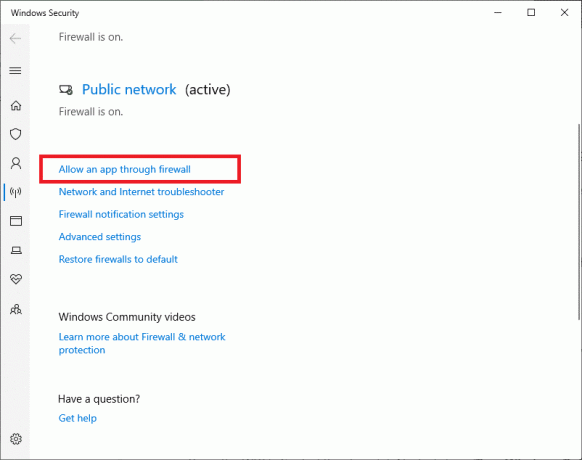
5. metode: mainiet starpniekservera iestatījumus
Starpniekserveris ir vēl viens iemesls tālummaiņas kļūdas kodam 103033 operētājsistēmā Windows 10. Tālummaiņas režīmā tiek atbalstīts HTTPS/SSL starpniekserveris, izmantojot 443. portu. Tālummaiņa mēdz automātiski noteikt jūsu starpniekservera iestatījumus. Dažreiz lietotne arī lūgs ievadīt starpniekservera lietotājvārdu/paroli. Tālummaiņa iesaka atļaut zoom.us un *. Zoom.us. no starpniekservera vai SSL pārbaudes. Varat arī mēģināt atspējot starpniekserveri, izpildot mūsu ceļvedi Kā atspējot VPN un starpniekserveri operētājsistēmā Windows 10. Cerams, ka šī metode var palīdzēt novērst kļūdas kodu 103033, izmantojot tālummaiņas lietotni operētājsistēmā Windows 10.
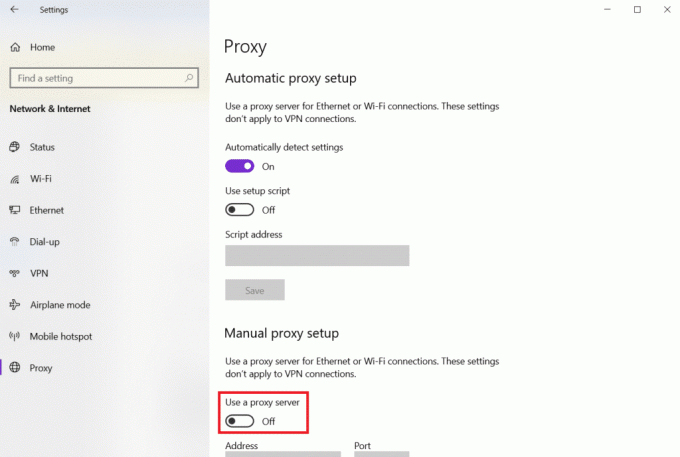
Lasi arī:Labojiet tālummaiņas kļūdas kodu 2008 operētājsistēmā Windows 10
6. metode: atkārtoti instalējiet lietotni Zoom
Ja iepriekš minētie labojumi nav palīdzējuši novērst kļūdu, viss, ko varat darīt, ir atinstalēt lietotni un pēc tam to atkārtoti instalēt. Ir gadījumi, kad konflikti un iekšējas kļūdas izraisa šāda veida kļūdu, šādos gadījumos lietotnes atkārtota instalēšana varētu būt pareizais risinājums.
1. Nospiediet uz Windows atslēga, tips Vadības panelis un noklikšķiniet uz Atvērt.
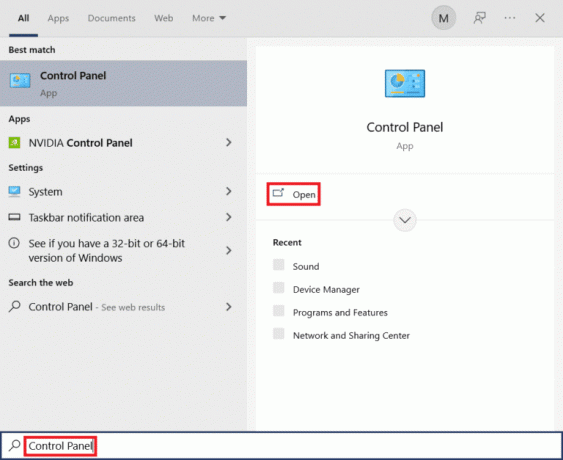
2. Iestatīt Skatīt pēc > Lielas ikonas, pēc tam noklikšķiniet uz Programmas un iespējas opciju no saraksta.

3. Tagad noklikšķiniet uz Tālummaiņa lietotni un atlasiet Atinstalēt pogu.

4. Seko ekrānā redzamās instrukcijas un pēc tam atinstalējiet lietotni restartējiet datoru.
5. Tagad, kad lietojumprogramma ir atinstalēta, atveriet pārlūkprogrammu un Lejupielādēt Zoom lietotni darbvirsmā.
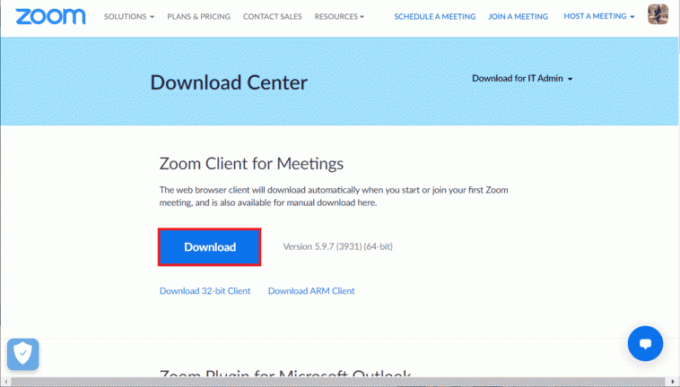
6. Pēc tam palaidiet ZoomInstaller failu ekrāna apakšā.
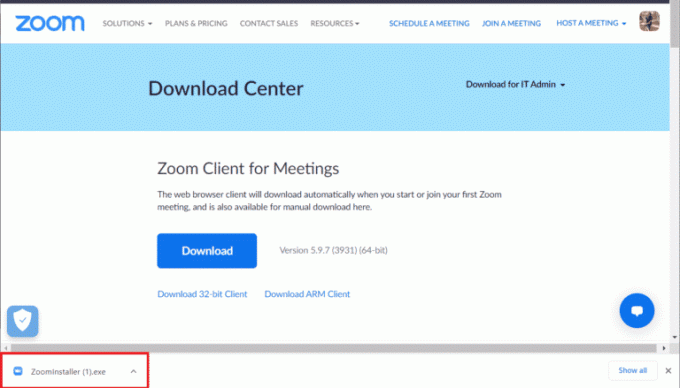
7. Tagad izpildiet ekrānā redzamos norādījumus, lai pabeigtu instalēšanu un Pieslēgties uz jūsu Zoom kontu.

Lasi arī:Labojiet tālummaiņas filtrus, kas netiek rādīti datorā
7. metode: sazinieties ar tālummaiņas atbalstu
Ja kļūda joprojām pastāv, pat pēc visu iepriekš minēto metožu veikšanas vienīgā iespēja ir sazināties ar Tālummaiņas atbalsts komanda. Viņi var palīdzēt novērst kļūdas iemeslu un piedāvāt iespējamo risinājumu.

Ieteicams:
- Kā paslēpt vārdu vietnē WhatsApp
- Kā izslēgt kādu no Discord kā administratora skaņām
- Kā piekļūt savam Zoom kontam
- Labojiet tālummaiņas konta atspējošanas kļūdu
Šis raksts ir par tālummaiņas kļūdas kodu 103033, kas parādās operētājsistēmā Windows 10. Mēs ceram, ka šī rokasgrāmata bija noderīga un jums izdevās mācīties kā labot tālummaiņas kļūdas kodu 103033 operētājsistēmā Windows 10. Pastāstiet mums, kura metode jums bija vislabākā. Ja jums ir kādi jautājumi vai ieteikumi, nekautrējieties tos atstāt komentāru sadaļā.



